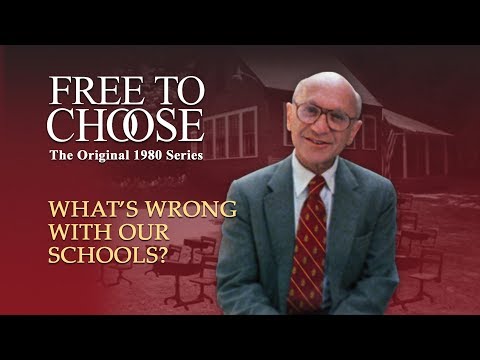
Περιεχόμενο
- Κοινό Γραφείο 365 Προβλήματα
- Πώς να διορθώσετε προβλήματα σύνδεσης του Office 365
- Τρόπος επίλυσης προβλημάτων συγχρονισμού του Office 365
- Πώς να σταματήσετε το άνοιγμα αρχείων στο ίδιο παράθυρο από το Excel, το Word και το PowerPoint
- Πώς να διορθώσετε προβλήματα συγχρονισμού του Office 365 στο Outlook Mobile & Outlook Mail
- Τρόπος επίλυσης του Office 365 Δεν είναι δυνατή η επεξεργασία προβλημάτων
- Πού να διορθώσετε τα προβλήματα ενημέρωσης του Office 365
- Συγγραφέας του LibreOffice
Η συνδρομή του Office 365 της Microsoft σάς βοηθά να παραμείνετε παραγωγικοί και οργανωμένοι, αλλά μόνο εάν τα προβλήματα του Office 365 δεν το καταστρέψουν. Γι 'αυτό πρέπει να μάθετε πώς να τα διορθώσετε όταν εμφανιστούν.
Όταν εργάζεστε σωστά, το Office 365 σάς παρέχει πρόσβαση στις εφαρμογές και τα προγράμματα που χρειάζεστε για να παραμείνετε παραγωγικοί. Παίρνετε τα προγράμματα του Office 2016 της εταιρείας στις εφαρμογές της επιφάνειας εργασίας και του Office Mobile για να επεξεργάζεστε ελαφρά αρχεία στο smartphone και στο tablet σας. Τα αρχεία σας συγχρονίζονται από υπολογιστή σε υπολογιστή χρησιμοποιώντας το OneDrive και τα νέα μηνύματα ηλεκτρονικού ταχυδρομείου φτάνουν στα στιγμιότυπα του Inbox του Outlook, αφού κάποιος τους στείλει.

Τα προβλήματα του Office 365 μπορούν να φέρουν όλα αυτά που συντρίβουν. Τα προβλήματα συγχρονισμού θα κλίνουν τα αρχεία σας στον υπολογιστή σας και τα προβλήματα του Outlook θα σας προκαλέσουν να χάσετε ένα κρίσιμο μήνυμα ηλεκτρονικού ταχυδρομείου. Μην τους αφήνετε. Χρησιμοποιήστε αυτήν την ανάλυση των κοινών προβλημάτων του Office 365 για να επαναλάβετε την εργασία σας Office 365 Home ή Office 365 Personal.
Διαβάστε: Office 365 vs Office 2016: Ποιο είναι καλύτερο;
Κοινό Γραφείο 365 Προβλήματα
- Πώς να διορθώσετε προβλήματα σύνδεσης του Office 365
- Τρόπος επίλυσης προβλημάτων συγχρονισμού του Office 365
- Πώς να σταματήσετε το Excel, το Word και το PowerPoint από το άνοιγμα αρχείων στο ίδιο παράθυρο
- Τρόπος επίλυσης προβλημάτων συγχρονισμού του Office 365 στο Outlook Mobile και στο Outlook Mail
- Τρόπος επίλυσης του Office 365 Δεν είναι δυνατή η επεξεργασία προβλημάτων
- Τρόπος επίλυσης του Office 365 Δεν είναι δυνατή η ενημέρωση προβλημάτων
Πώς να διορθώσετε προβλήματα σύνδεσης του Office 365
Τα προβλήματα σύνδεσης του Office 365 συνήθως προκαλούνται από ένα από τα δύο ζητήματα: Ο κωδικός πρόσβασής σας είναι λάθος ή η υπηρεσία που χειρίζεται τις συνδέσεις είναι σπασμένη.
Θυμηθείτε ότι το Office 365 Home and Personal βασίζεται στον Λογαριασμό σας Microsoft. Επομένως, το όνομα χρήστη και ο κωδικός πρόσβασής σας πρέπει να ταιριάζουν με το όνομα χρήστη και τον κωδικό πρόσβασης στον υπολογιστή σας Windows 10 ή Windows 8. Ξεκινήστε βεβαιώνοντας ότι το όνομα χρήστη και ο κωδικός πρόσβασης του λογαριασμού σας στη Microsoft έχουν εισαχθεί σωστά. Γυρίστε το Caps Lock εκτός λειτουργίας.

Αν το σήμα αποτύχει πάλι, κάντε κλικ στο Δεν είναι δυνατή η πρόσβαση στο λογαριασμό σας Σύνδεσμος. Το εργαλείο επαναφοράς κωδικού πρόσβασης θα σας καθοδηγήσει στο να επαληθεύσετε ποιος είστε και να αλλάξετε τον κωδικό πρόσβασής σας. Έχετε κοντά σας το smartphone σε περίπτωση που χρειαστεί να επαληθεύσετε τον αριθμό τηλεφώνου σας.
Όταν ακόμα και το εργαλείο επαναφοράς κωδικού πρόσβασης δεν επιδιορθώνει τα προβλήματα του Office 365, ήρθε η ώρα να επικοινωνήσετε με την Υποστήριξη της Microsoft. Το ηλεκτρονικό γραφείο απάντησης της Microsoft διαθέτει πράκτορες που μπορούν να σας ενημερώσουν εάν η υπηρεσία βρίσκεται κάτω και να σας καθοδηγήσει στην επίλυση των προβλημάτων σας.
Τρόπος επίλυσης προβλημάτων συγχρονισμού του Office 365
Μια λίστα αρχείων που ανοίξατε πρόσφατα θα πρέπει να εμφανίζεται πάντα όταν ανοίγετε για πρώτη φορά το Word, το Excel και το PowerPoint. Όταν αυτό δεν συμβεί, τα προβλήματα συγχρονισμού του Office 365 είναι φταίξιμα.

Τα προβλήματα συγχρονισμού του Office 365 συμβαίνουν με το Office Mobile το μέγιστο. Ανοίγει η εφαρμογή και το έγγραφο που ελπίζατε να συνεχίσει να επεξεργάζεται από την επιφάνεια εργασίας σας δεν είναι εκεί. Μην πανικοβληθείτε όταν συμβεί αυτό. Αμέσως Κοντά την εφαρμογή για κινητά και ανοίξτε ξανά. Κάντε αυτό μερικές φορές και το Word Mobile θα ελέγξει το OneDrive για τα πιο πρόσφατα αρχεία όπως θα έπρεπε. Αν το αρχείο σας έφτασε στο OneDrive, θα εμφανιστεί.
Διαβάστε: Office 365 κριτική: αξίζει τα χρήματα;
Εάν έχετε ανοίξει και κλείσει την εφαρμογή μερικές φορές και δεν λειτουργεί, το αρχείο δεν το έκανε ποτέ στο OneDrive. Η αποτυχία αποθήκευσης στο OneDrive είναι συνήθως ένα σημάδι ότι ο υπολογιστής σας δεν είναι συνδεδεμένος στο διαδίκτυο, οπότε ελέγξτε τη σύνδεση Wi-Fi ή Ethernet προσπαθώντας να περιηγηθείτε στον αγαπημένο σας ιστότοπο.
Μπορείτε να μεταφορτώσετε μη αυτόματα αρχεία στο OneDrive που δεν θα αποθηκεύονται αυτόματα. Επιστρέψτε στο τηλέφωνο ή τον υπολογιστή που αποθηκεύσατε για τελευταία φορά το έγγραφο και ανοίξτε ξανά. Κάνε κλικ στο Αρχείο καρτέλα στην επάνω αριστερή γωνία της οθόνης σας. Κάντε κλικ στο Αποθηκεύσετε, στη συνέχεια κάντε κλικ στο Αποθήκευση αντιγράφου. Συνδεθείτε στο OneDrive.com και σύρετε το αρχείο στον φάκελο των εγγράφων.

Πώς να σταματήσετε το άνοιγμα αρχείων στο ίδιο παράθυρο από το Excel, το Word και το PowerPoint
Προσπαθείτε να εργαστείτε σε δύο έγγραφα, δύο παρουσιάσεις ή δύο υπολογιστικά φύλλα τη φορά, αλλά το Office 365 θα ανοίξει μόνο ένα παράθυρο; Παραδόξως, αυτό δεν είναι ένα σφάλμα.
Το Office 2016, η έκδοση επιφάνειας εργασίας του Office, είναι η μόνη έκδοση που σας επιτρέπει να ανοίγετε περισσότερα από ένα αρχεία του ίδιου τύπου ταυτόχρονα. Οι εφαρμογές του Office Mobile δεν μπορούν, ακόμη και αν τις χρησιμοποιείτε σε υπολογιστή.

Εγκαταστήστε τα προγράμματα του Office 2016 εάν αντιμετωπίζετε συχνά αυτό το ζήτημα. Μπορείτε να βρείτε το Office 2016 για το Office 365 Personal εδώ και το Office 2016 για το Office 365 Home εδώ. Το Office 365 Personal είναι η συνδρομή $ 6.99 που ξεκλειδώνει μόνο το Office για έναν μόνο χρήστη. Το Office 365 Home κοστίζει $ 9,99 το μήνα και περιλαμβάνει οφέλη για πέντε άτομα.
Διαβάστε: Γραφείο 365 Σχέδια: Ποια είναι η σωστή για εσάς
Πώς να διορθώσετε προβλήματα συγχρονισμού του Office 365 στο Outlook Mobile & Outlook Mail
Τα προβλήματα συγχρονισμού του Office 365 μπορούν να κάνουν άχρηστα τα εισερχόμενα του Outlook.
Εάν αντιμετωπίζετε προβλήματα συγχρονισμού στο Outlook Mobile, καταργήστε τον λογαριασμό σας και προσθέστε τον ξανά. Αγγίξτε το μενού στο κουμπί αριστερή πλευρά της οθόνης σας. Στη συνέχεια, πατήστε τις ρυθμίσεις Δόντι τροχού στην κάτω αριστερή γωνία του μενού. Πατήστε το όνομα του λογαριασμού που δεν θα συγχρονιστεί σωστά. Τέλος, πατήστε Διαγραφή λογαριασμού. Προσθέστε ξανά το λογαριασμό σας στην εφαρμογή.

Οι εφαρμογές Ημερολογίου Outlook και Outlook στο Windows 10 διαφέρουν από τις εφαρμογές του Outlook για κινητά. Κάντε κλικ στο κουμπί Ρυθμίσεις στο κάτω αριστερά γωνίας αυτών των εφαρμογών και επιλέξτε Διαχείριση λογαριασμών από το αναδυόμενο μενού στα αριστερά. Διαγράψτε το λογαριασμό σας και δοκιμάστε να το προσθέσετε ξανά.
Τρόπος επίλυσης του Office 365 Δεν είναι δυνατή η επεξεργασία προβλημάτων
Εάν το Word, το Excel και το PowerPoint δεν σας επιτρέπουν να επεξεργαστείτε τα έγγραφα που δημιουργήσατε, υπάρχει ένα πρόβλημα με το λογαριασμό σας. Το Office 365 αντιμετωπίζει προβλήματα όταν η συνδρομή του Office 365 έχει λήξει ή το Office δεν μπορεί να συνδεθεί στους διακομιστές της Microsoft για να επιβεβαιώσει ότι η συνδρομή σας είναι ακόμα ενεργή.
Ξεκινήστε επιβεβαιώνοντας ότι έχετε ακόμα εγγραφεί στην υπηρεσία. Μεταβείτε στη διεύθυνση Account.Microsoft.com. Κάντε κλικ σχετικά με τις υπηρεσίες και τη συνδρομή στη μπλε ράβδο στο επάνω μέρος της οθόνης σας. Περιμένετε τη λίστα των υπηρεσιών της Microsoft που πρέπει να φορτώσετε. Εάν το Office 365 έχει λήξει, ανανεώστε το. Ανοίξτε την εφαρμογή ή το πρόγραμμα του Office 365 και θα σας επιτρέψει να επεξεργαστείτε ξανά τα αρχεία.

Διαβάστε: Πώς να ρυθμίσετε το γραφείο 365 Προσωπικά
Εάν η συνδρομή σας είναι ενεργή και δεν μπορείτε να επεξεργαστείτε τίποτα, ελέγξτε τη σύνδεση στο διαδίκτυο και κάντε επανεκκίνηση της συσκευής σας. Αυτό θα αναγκάσει το Office να επαληθεύσει ξανά τον λογαριασμό σας. Η υπηρεσία πάσχει από τα ίδια τα θέματα, εάν εξακολουθεί να μην λειτουργεί σωστά.
Πού να διορθώσετε τα προβλήματα ενημέρωσης του Office 365
Οι συνδρομητές του Office 365 λαμβάνουν δωρεάν νέες ενημερώσεις του Office, αλλά τα προβλήματα ενημέρωσης του Office 365 μπορεί να σας αφήσουν να κολλήσετε σε μια παλαιότερη έκδοση.
Ο τρόπος με τον οποίο αντιμετωπίζετε τα προβλήματα ενημέρωσης του Office 365 διαφέρει ανάλογα με την έκδοση του Office με την οποία αντιμετωπίζετε προβλήματα.
Οι εφαρμογές για κινητά του Office για iPad, iPhone και Android λαμβάνουν ενημερώσεις μέσω του καταστήματος της πλατφόρμας. Επομένως, εάν δεν μπορείτε να τα ενημερώσετε, το τηλέφωνό σας ή το κατάστημα του τηλεφώνου σας είναι σπασμένα. Επανεκκινήστε το τηλέφωνό σας και προσπαθήστε με μη αυτόματο τρόπο να πραγματοποιήσετε λήψη των ενημερώσεων από το Google Play ή το iTunes Store.
Το Office Mobile για Windows 10 παίρνει ενημερώσεις μέσω του Microsoft Store. Δοκιμάστε να κάνετε επανεκκίνηση του υπολογιστή σας και να ελέγξετε με μη αυτόματο τρόπο τις ενημερώσεις κάνοντας κλικ στο … στην επάνω δεξιά γωνία της εφαρμογής Microsoft Store.

Διαβάστε: 16 χρήστες της Microsoft Apps για iPhone χρειάζονται τώρα
Στα Windows 10, ο ευκολότερος τρόπος για να ενημερώσετε το Office 2016 είναι μέσω του Windows Update. Ανοίξτε την εφαρμογή Ρυθμίσεις από το μενού Έναρξη και κάντε κλικ στο Ενημέρωση & Ασφάλεια. Κάντε κλικ Προχωρημένες επιλογές στο κέντρο της εφαρμογής. Κάντε κλικ στο πλαίσιο ελέγχου που λέει Δώστε μου ενημερώσεις για άλλα προϊόντα της Microsoft κατά την ενημέρωση των Windows. Ο υπολογιστής σας θα ενημερώσει το Office αν υπάρχει εκκρεμότητα αναβάθμισης.

Θυμηθείτε, εάν κατεβάσατε το Office 2016 μέσω του Windows Store, είναι το Windows Store που διαχειρίζεται τις ενημερώσεις σας.
Τέλος, εάν αντιμετωπίζετε προβλήματα ενημέρωσης του Office 365, μπορεί να οφείλεται στο γεγονός ότι η Microsoft έχει διακόψει τις ενημερώσεις για τα εγκατεστημένα προγράμματα επιφάνειας εργασίας. Το Office 2019, η επόμενη σημαντική ενημέρωση στα προγράμματα των Windows που λαμβάνετε με το Office 365, δεν υποστηρίζει, για παράδειγμα, τα Windows 7 ή τα Windows 8.
5 καλύτερες δωρεάν εναλλακτικές λύσεις του Microsoft Word







